AJA - KiPro高清硬盘式录像机中文说明书
KiPro_Mini_快速使用手册

这个快速使用手册介绍关于Ki Pro Mini及其一些基本设置的说明。
这并不意味着可以代替有详细资料的Ki Pro Mini使用说明,仅作补充资料使用。
使用Ki Pro Mini的基本信息如果你是刚从包装盒中取出Ki Pro Mini,我们强烈建议你除了这个说明外,再完全看一遍Ki Pro Mini的使用说明。
在使用Ki Pro Mini之前用户必须自行购买CF卡作为存储必要介质。
AJA罗列了经过测试的CF卡配合Ki Pro Mini的使用。
查 阅详情请查看AJA Ki Pro Mini指南或者AJA网站。
请不要使用未罗列的介质。
在你继续查看余下的快速开始手册前请将CF 卡 插入Ki Pro Mini.将CF卡简单的插入位于Ki Pro Mini顶部的一个CF卡插槽之内,正如下图所示。
CF卡插槽适应化处理过, 确保插入的CF卡标签朝右如下图所示一样(不要强行插入卡槽)轻巧的放入卡片,知道旁边的eject按钮弹上来就行。
Quick Start Guide产品介绍Published: 1/27/11注意 未能正确安装或卸载CF 卡,或在录制时丢失电源,可能会导致不可恢复的数据丢失意外损失存储介质插入后,将Ki Pro Mini放置在摄像机或者视频源附近通过如下方法:• 将它放置于平稳的平面上比如桌面或者陆架上• 使用Ki Pro Mini的选配件Desk Stand和电池适配器索带使其站立• 使用Ki Pro Mini的选配件Mounting brackets装备在摄像机,三角架,或者其它摄像机配件上Ki Pro Mini如图中显示的通过选配件站立架放置(4个螺钉固定站立架和机体)通过4个螺钉和电线适配器固定站立(底视图)可选的Ki Pro Mini Stand(还有4个螺钉和电线适配器组件) Ki Pro Mini如图中显示的通过选配件站立架放置(4个螺钉固定站立架和机体)通过4个螺钉和电线适配器固定站立(底视图) 可选的Ki Pro Mini Stand(还有4个螺钉和电线适配器组件)Optional stand comes with 4 screws and a power cable adapter (bottom view) 装配相机用的Ki Pro Mini的选配件Bracket套件如图所示可以在任一侧面安装选配套件使音视频接口连接上KiPro Mini摄像机提供SDI接口输出音频和视频,在某些情况下,还通过同一根线连接上Ki ProMini传输时间码。
网络视频录像机 用户手册说明书
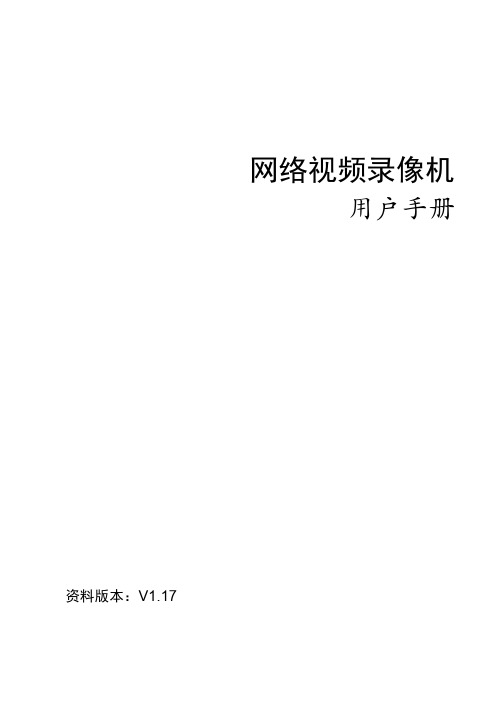
网络视频录像机用户手册资料版本:V1.17感谢您购买我们的产品。
使用时若遇到任何问题,请您及时和经销商联系。
声明注意:本产品的默认密码仅供首次登录使用,为保证安全,强烈建议您将密码设置为强密码。
∙强密码:长度大于8位,且包含字母、特殊字符、阿拉伯数字3种;∙弱密码:长度大于等于8位,且包含字母、特殊字符、阿拉伯数字中的2种及以下;∙本手册中的产品外观图仅供参考,请以实物为准。
∙截取的界面图仅当说明示例,各版本界面存在差异,请以实际界面为准。
∙本手册能作为多个型号产品的使用指导,但不一一列举每个产品的使用情况,请您根据实际产品自行对照。
∙本公司保留在没有任何通知或者提示的情况下对本手册的内容进行修改的权利,但并不确保手册内容完全没有错误。
∙由于物理环境等不确定因素,部分数据的实际值可能与手册中提供的参考值存在偏差,如有任何疑问或争议,请以本公司最终解释为准。
∙您使用产品过程中,请遵守本手册操作说明。
对于未按说明而引起的问题,我司恕不负责,感谢您的配合。
安全须知负责安装和日常维护本设备的人员必须具备安全操作基本技能。
在操作本设备前,请务必认真阅读和执行产品手册规定的安全规范。
∙此为A级产品,在生活环境中,该产品可能会造成无线电干扰。
在这种情况下,可能需要用户对其干扰采取切实可行的措施。
∙请确保设备安装平稳可靠,周围通风良好,设备在工作时必须确保通风口的畅通。
∙使设备工作在允许的温度及湿度范围内,避免置于潮湿,多尘,极热,极冷,强电磁辐射、震动等场所。
∙请确保环境电压稳定并符合设备供电要求,设备仅可在额定输入输出范围内使用,满足防雷要求,并良好接地。
∙请保护电源软线免受踩踏或挤压,特别是在插头、电源插座和从装置引出的接点处。
∙安装完成后请检查正确性,以免通电时由于连接错误造成人体伤害和设备部件损坏!∙请勿自行拆开设备机箱盖上的防拆封条。
若您要拆封,请先与本公司当地代理商联系;否则,若擅自操作导致设备无法维护,本公司将不承担由此引起的所有后果,感谢您的配合!∙异常断电会造成设备硬盘损坏或功能异常,若需对设备关机,请严格按手册说明进行操作。
硬盘录像机操作说明
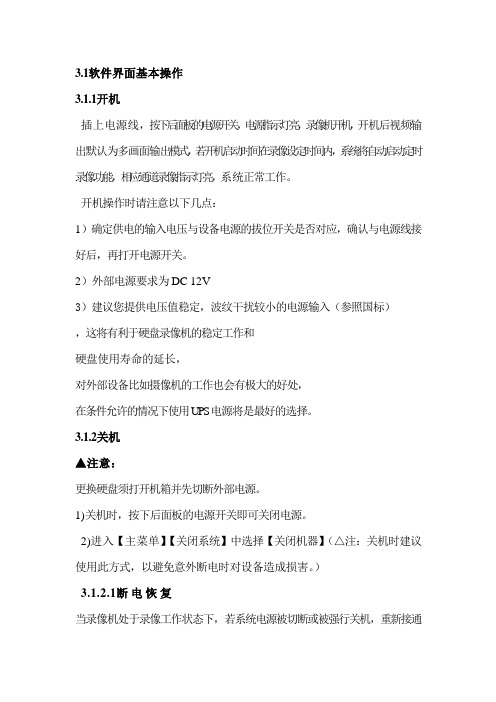
3.1软件界面基本操作3.1.1开机插上电源线,按下后面板的电源开关,电源指示灯亮,录像机开机,开机后视频输出默认为多画面输出模式,若开机启动时间在录像设定时间内,系统将自动启动定时录像功能,相应通道录像指示灯亮,系统正常工作。
开机操作时请注意以下几点:1)确定供电的输入电压与设备电源的拔位开关是否对应,确认与电源线接好后,再打开电源开关。
2)外部电源要求为DC 12V3)建议您提供电压值稳定,波纹干扰较小的电源输入(参照国标),这将有利于硬盘录像机的稳定工作和硬盘使用寿命的延长,对外部设备比如摄像机的工作也会有极大的好处,在条件允许的情况下使用U PS电源将是最好的选择。
3.1.2关机▲注意:更换硬盘须打开机箱并先切断外部电源。
1)关机时,按下后面板的电源开关即可关闭电源。
2)进入【主菜单】【关闭系统】中选择【关闭机器】(△注:关机时建议使用此方式,以避免意外断电时对设备造成损害。
)3.1.2.1断电恢复当录像机处于录像工作状态下,若系统电源被切断或被强行关机,重新接通电源后,录像机将自动保存断电前的录像,并且自动恢复到断电前的工作状态继续工作。
3.1.2.2更换硬盘录像机钮扣电池更换硬盘录像机的钮扣电池建议选用相同型号的电池。
定期检查系统时间,一般每年更换一次电池以保证系统时间的准确性。
▲注意:更换电池前需保存配置,否则配置会全部丢失!3.1.3进入系统菜单正常开机后,系统会自动弹出开机向导提示,点击“取消”进入系统登录界面,点击“下一步”则进入开机向导设置界面。
选择开机向导后可直接进入常用功能界面进行设置,包括:基本设置、输出设置、编码设置、录像计划、录像控制和网络设置。
3.1.3进入系统菜单正常开机后,系统会自动弹出开机向导提示,点击“取消”进入系统录界面,点击“下一步”则进入开机向导设置界面。
选择开机向导后可直接进入常用功能界面进行设置,包括:基本设置、输出设置、编码设置、录像计划、录像控制和网络设置。
硬盘录像机操作手册

硬盘录像机操作手册硬盘录像机操作手册一、安全使用注意事项使用本产品时请务必遵守以下事项:本设备上不能放置盛有液体的容器(例如花瓶)。
将设备放置在足够通风的空间并防止堵塞通风口。
检查电源电压,防止出现电压不配导致器件损坏。
使设备工作在技术指标允许的温度及湿度范围内。
水平放置,避免安装在剧烈震动的环境下。
电路板上的灰尘在受潮后会引起短路,为了使设备能长期正常工作,应该定期用刷子对电路板、接插件、机箱风机、机箱等进行除尘。
电池更换不当会有爆炸危险,不建议用户直接更换;如需更换,只能用同样类型或等效类型的电池进行更换。
二、设备提供的功能本地监控VGA显示,最高分辨率达1280*1024。
支持4画面预览,预览通道顺序可调。
支持预览分组切换、手动切换或自动轮巡预览,自动轮巡周期可设置。
支持预览的电子放大。
可屏蔽指定的预览通道。
支持视频移动侦测、视频丢失检测、视频遮挡检测。
支持视频隐私遮盖。
录像与回放支持循环写入和非循环写入两种模式。
支持定时和事件两套压缩参数。
支持定时和手动录像的预录。
支持录像文件的锁定和解锁。
支持指定硬盘内的录像资料仅供读取,只读属性。
支持按通道号、录像类型、文件类型、起止时间等条件进行录像资料的检索和回放。
支持回放时对任意区域进行局部电子放大。
支持回放时的暂停、快放、慢放、前跳、后跳,支持鼠标拖动定位。
支持倒放。
资料备份支持通过USB接口进行备份。
支持按文件和时间进行批量备份。
支持回放时进行剪辑备份。
支持备份设备的管理与维护。
三、操作必读3.1版面操作说明后面标示说明3.2开关机开机注意1、请确认接入的电压与硬盘录像机的要求相匹配,并保证硬盘录像机接地端接地良好。
2、在开机前,请确保有显示器或监视器与设备的VGA/VIDEO OUT相连接。
若前面板电源指示灯不亮,请插上电源,打开电源开关,设备开始启动。
若此前通过菜单或遥控器进行关机,但未关闭设备后面板电源开关,需先关闭电源后再打开,完成开机。
硬盘录像机系列操作手册说明书
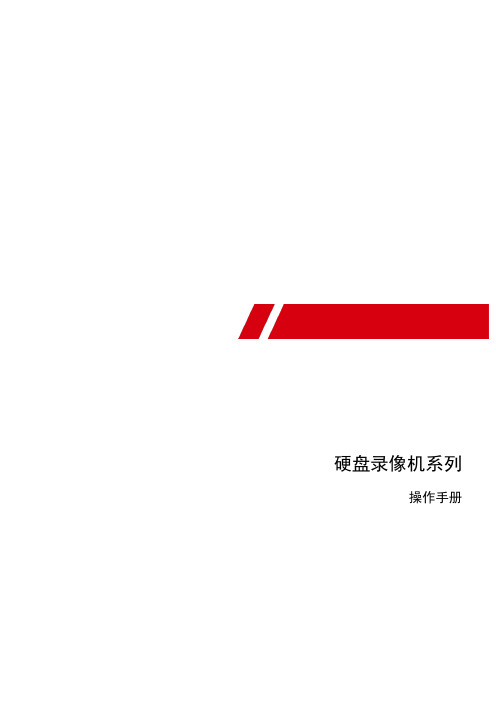
硬盘录像机系列操作手册硬盘录像机•操作手册关于本手册本手册描述的产品仅供中国大陆地区销售和使用。
本手册作为指导使用。
手册中所提供照片、图形、图表和插图等,仅用于解释和说明目的,与具体产品可能存在差异,请以实物为准。
因产品版本升级或其他需要,本公司可能对本手册进行更新,如您需要最新版手册,请联系我们。
我们建议您在专业人员的指导下使用本手册。
责任声明●在法律允许的最大范围内,本手册所描述的产品(含其硬件、软件、固件等)均“按照现状”提供,可能存在瑕疵、错误或故障,本公司不提供任何形式的明示或默示保证,包括但不限于适销性、质量满意度、适合特定目的、不侵犯第三方权利等保证;亦不对使用本手册或使用本公司产品导致的任何特殊、附带、偶然或间接的损害进行赔偿,包括但不限于商业利润损失、数据或文档丢失产生的损失。
(Cover List 样式)●若您将产品接入互联网需自担风险,包括但不限于产品可能遭受网络攻击、黑客攻击、病毒感染等,本公司不对因此造成的产品工作异常、信息泄露等问题承担责任,但本公司将及时为您提供产品相关技术支持。
●使用本产品时,请您严格遵循适用的法律。
若本产品被用于侵犯第三方权利或其他不当用途,本公司概不承担任何责任。
●如本手册内容与适用的法律相冲突,则以法律规定为准。
前言本节内容的目的是确保用户通过本手册能够正确使用产品,以避免操作中的危险或财产损失。
在使用此产品之前,请认真阅读产品手册并妥善保存以备日后参考。
概述本手册描述了产品各功能的使用方法。
本手册适用于以下产品:关于默认●设备出厂默认的超级管理员账号:admin。
●设备出厂默认IPv4地址:192.168.1.64。
描述内容约定在本手册中为了简化描述,做以下约定:●本手册提及的“设备”主要指同轴高清硬盘录像机。
●本手册提及的“IP设备”主要指的是网络摄像机(IPC)、网络球机(IP DOME)或编码器(DVS)。
●本手册提及的“模拟通道”指的是所有系列中的接入模拟音视频信号进行编码的通道,对应菜单中的A1,A2,A3……。
AJAKiPro
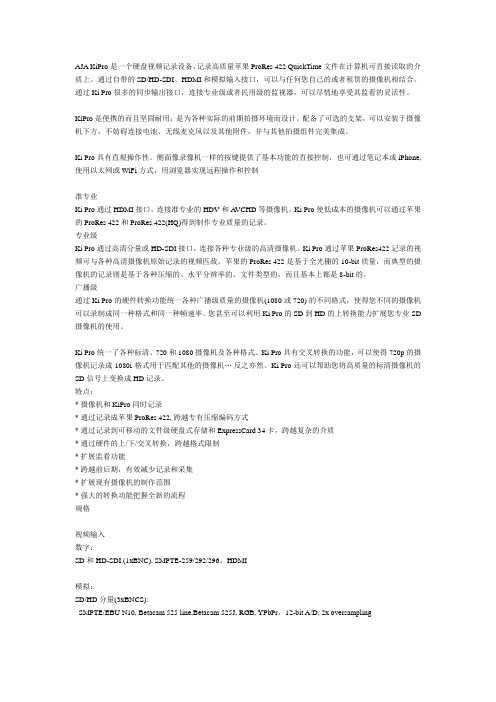
AJA KiPro是一个硬盘视频记录设备,记录高质量苹果ProRes 422 QuickTime文件在计算机可直接读取的介质上。
通过自带的SD/HD-SDI、HDMI和模拟输入接口,可以与任何您自己的或者租赁的摄像机相结合。
通过Ki Pro很多的同步输出接口,连接专业级或者民用级的监视器,可以尽情地享受其监看的灵活性。
KiPro是便携的而且坚固耐用;是为各种实际的前期拍摄环境而设计。
配备了可选的支架,可以安装于摄像机下方,不妨碍连接电池、无线麦克风以及其他附件,并与其他拍摄组件完美集成。
Ki Pro具有直观操作性。
侧面像录像机一样的按键提供了基本功能的直接控制,也可通过笔记本或iPhone,使用以太网或WiFi方式,用浏览器实现远程操作和控制准专业Ki Pro通过HDMI接口,连接准专业的 HDV和A VCHD等摄像机。
Ki Pro使低成本的摄像机可以通过苹果的ProRes 422和ProRes 422(HQ)得到制作专业质量的记录。
专业级Ki Pro 通过高清分量或HD-SDI接口,连接各种专业级的高清摄像机。
Ki Pro通过苹果ProRes422记录的视频可与各种高清摄像机原始记录的视频匹敌。
苹果的ProRes 422是基于全光栅的10-bit质量,而典型的摄像机的记录则是基于各种压缩的、水平分辨率的、文件类型的,而且基本上都是8-bit的。
广播级通过Ki Pro的硬件转换功能统一各种广播级质量的摄像机(1080 或 720) 的不同格式,使得您不同的摄像机可以录制成同一种格式和同一种帧速率。
您甚至可以利用Ki Pro的SD到HD的上转换能力扩展您专业SD 摄像机的使用。
Ki Pro统一了各种标清、720和1080摄像机及各种格式。
Ki Pro具有交叉转换的功能,可以使得720p的摄像机记录成1080i格式用于匹配其他的摄像机…反之亦然。
Ki Pro还可以帮助您将高质量的标清摄像机的SD信号上变换成HD记录。
数字硬盘录像机用户手册
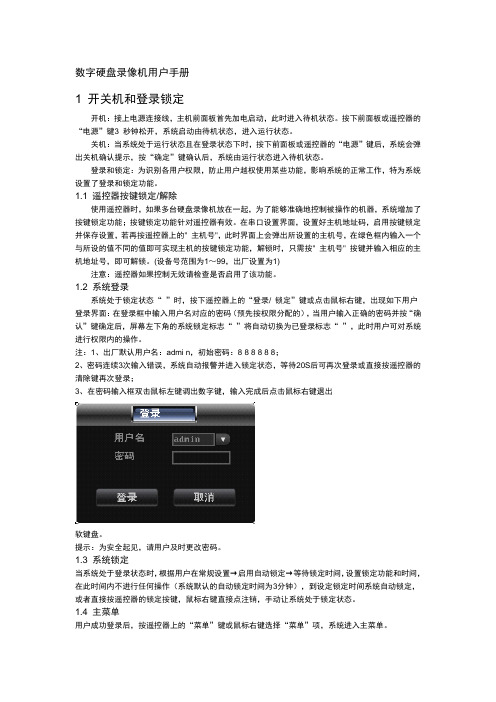
数字硬盘录像机用户手册1 开关机和登录锁定开机:接上电源连接线,主机前面板首先加电启动,此时进入待机状态。
按下前面板或遥控器的“电源”键3 秒钟松开,系统启动由待机状态,进入运行状态。
关机:当系统处于运行状态且在登录状态下时,按下前面板或遥控器的“电源”键后,系统会弹出关机确认提示,按“确定”键确认后,系统由运行状态进入待机状态。
登录和锁定:为识别各用户权限,防止用户越权使用某些功能,影响系统的正常工作,特为系统设置了登录和锁定功能。
1.1 遥控器按键锁定/解除使用遥控器时,如果多台硬盘录像机放在一起,为了能够准确地控制被操作的机器,系统增加了按键锁定功能;按键锁定功能针对遥控器有效。
在串口设置界面,设置好主机地址码,启用按键锁定并保存设置,若再按遥控器上的" 主机号",此时界面上会弹出所设置的主机号,在绿色框内输入一个与所设的值不同的值即可实现主机的按键锁定功能,解锁时,只需按" 主机号" 按键并输入相应的主机地址号,即可解锁。
(设备号范围为1~99,出厂设置为1)注意:遥控器如果控制无效请检查是否启用了该功能。
1.2 系统登录系统处于锁定状态“”时,按下遥控器上的“登录/ 锁定”键或点击鼠标右键,出现如下用户登录界面:在登录框中输入用户名对应的密码(预先按权限分配的),当用户输入正确的密码并按“确认”键确定后,屏幕左下角的系统锁定标志“”将自动切换为已登录标志“”,此时用户可对系统进行权限内的操作。
注:1、出厂默认用户名:admi n,初始密码:8 8 8 8 8 8;2、密码连续3次输入错误,系统自动报警并进入锁定状态,等待20S后可再次登录或直接按遥控器的清除键再次登录;3、在密码输入框双击鼠标左键调出数字键,输入完成后点击鼠标右键退出软键盘。
提示:为安全起见,请用户及时更改密码。
1.3 系统锁定当系统处于登录状态时,根据用户在常规设置→启用自动锁定→等待锁定时间,设置锁定功能和时间,在此时间内不进行任何操作(系统默认的自动锁定时间为3分钟),到设定锁定时间系统自动锁定,或者直接按遥控器的锁定按键,鼠标右键直接点注销,手动让系统处于锁定状态。
硬盘录像机操作说明书
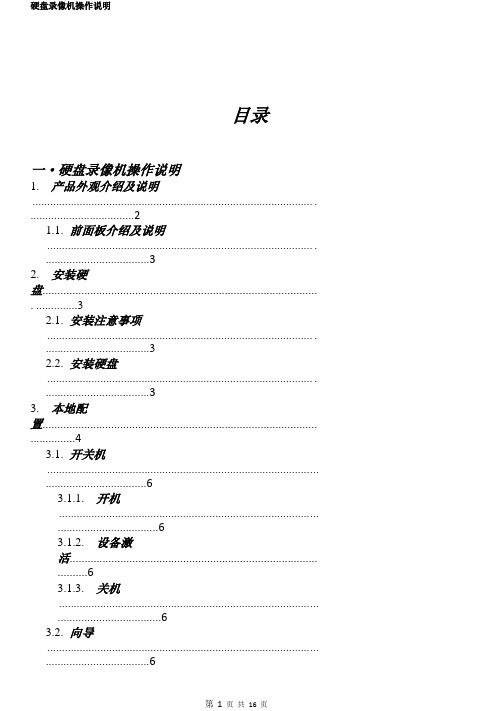
目录一·硬盘录像机操作说明1. 产品外观介绍及说明 ............................................................................................... . .. (2)1.1. 前面板介绍及说明.......................................................................................... . (3)2. 安装硬盘............................................................................................ . .. (3)2.1. 安装注意事项.......................................................................................... . (3)2.2. 安装硬盘.......................................................................................... . (3)3. 本地配置............................................................................................ (4)3.1. 开关机......................................................................................... ... (6)3.1.1. 开机..................................................................................... ... (6)3.1.2. 设备激活................................................................................... (6)3.1.3. 关机..................................................................................... ... (6)3.2. 向导......................................................................................... ... (6)3.3. 网络参数配置......................................................................................... ... .. (7)3.4. 快速添加IP 通道......................................................................................... ... .. (7)3.5. 快捷录像配置......................................................................................... ... .. (10)3.6. 平台接入......................................................................................... ... .. (11)3.7. 回放......................................................................................... ... .. (12)1.产品外观介绍及说明1.1. 前面板介绍及说明DS-8600N-I8系列前面板示意图,如图 1.1所示。
硬盘录像机操作手册
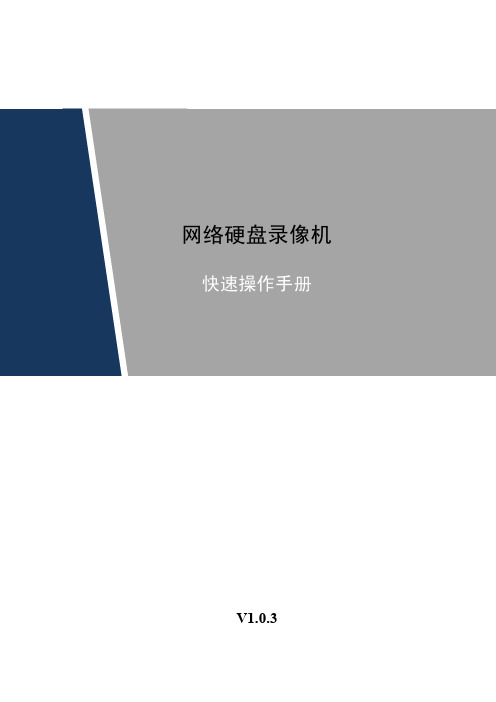
特别声明
产品请以实物为准,说明书仅供参考。 说明书和程序将根据产品实时更新,如有升级不再另行通知。 如不按照说明书中的指导进行操作,因此造成的任何损失由使用方自己承担。 说明书可能包含技术上不准确的地方、或与产品功能及操作不相符的地方、或印刷错误,以
取下机箱盖。
置。
孔并固定,将硬盘固定至底板。
有无撕毁
2
前后面板 后面板上所贴的标签
不要撕毁、丢弃,否则不提供保修服务。
在您拨打公司的售后电话时,需要您提
供产品的序列号。
外观
有无明显的损坏
连接是否松动
3
机壳
前面板的数据线、电源线、
风扇电源和主板
若有松动,请及时联系公司的售后服务
人员。
开箱检查 1
2 硬盘安装
当更换硬盘时,请先切断电源后再打开机箱更换硬盘。
拆卸硬盘时,将图 2-1 中方框位置的弹性臂向外掰,使弹力臂张开,将硬盘取出。 图2-1 拆卸硬盘
2.2 SMART 机箱
初次安装时首先检查是否安装了硬盘,建议使用公司推荐型号的硬盘(7200 转及以上高速硬盘), 不建议使用 PC 硬盘。
硬盘安装 2
①拆卸主机底板的固定螺钉, ②将硬盘对准底板的四个孔放 ③翻转设备,将螺钉对准硬盘
2.1 SMART BOX 机箱 ............................................................................................................................................2 2.2 SMART 机箱 ......................................................................................................................................................2 2.3 MINI、COMPACT 1U、1U 机箱....................................................................................................................3 3 后面板接口 ...................................................................................................................................................................4 4 本地基本操作...............................................................................................................................................................6 4.1 开机 ....................................................................................................................................................................6 4.2 系统登录 ............................................................................................................................................................6 4.3 修改 IP 地址 ......................................................................................................................................................8 4.4 远程设备 ............................................................................................................................................................8 4.5 录像设置 ............................................................................................................................................................9 4.6 录像回放 ..........................................................................................................................................................10 4.7 关机 .................................................................................................................................................................. 11 5 WEB 操作 ....................................................................................................................................................................12 6 P2P 设置 ......................................................................................................................................................................13 产品保修卡 .....................................................................................................................................................................15
数字硬盘录像机使用说明书

数字硬盘录像机使用说明书数字硬盘录像机使用说明书一、开机与关机1、开机插上电源线,按下后面板的电源开关,电源指示灯亮,录像机开机,开机后视频输出默认为多画面输出模式,若开机启动时间再录像设定时间内,系统将自动启动定时录像功能,相应通道录像指示灯亮。
2、进入系统菜单正常开机后,按Enter确认键(或单击鼠标左键)弹出登录对话框,用户在输入框中输入用户名和密码。
出厂时有4个用户admin,888888,666666及隐藏的default,前三个出厂密码与用户名相同。
admin,888888出厂时默认属于高权限用户,而666666出厂默认属于低权限用户,仅有监视、回放、备份等权限。
(为安全起见请及时更改默认密码)3、关机A进入【主菜单】>【关闭系统】中选择【关闭机器】(关机时建议使用此方法,以避免意外断电时对DVR造成的损害。
)B 关机时,按下后面板的电源开关即可关闭电源。
4、断电回复当录像机处于录像、定时录像、报警录像工作状态下,若系统电源被切断或被强行关机,重新来电后,录像机将自动保存断电前的录像,并且自动恢复到断电前的工作状态继续工作。
5、更换硬盘摄像机纽扣电池更换硬盘摄像机的纽扣电池建议选用相同型号的电池。
定期检查系统时间,一般每年更换一次电池以保证系统时间的准确性。
二、录像操作1、预览设备正常登陆后,直接进入预览画面。
在每个预览画面上有叠加的日期、时间、通道名称,屏幕下方有一行表示每个通道的录像及报警状态图标。
2、手动录像提示:手动录像要求用户具有“录像操作权”,在进行这项操作前请确认硬盘录像机内已经安装且已经正确格式化硬盘。
2.1进入手动录像操作界面单击鼠标右键或在【主菜单】>【高级选项】>【录像控制】中可进入手动录像操作界面。
在预览模式下按前面板【录像/●】兼或遥控器上的【录像】键可进入手动录像操作界面。
2.2开启/关闭某个或某些通道要开启/关闭某个通道的录像,首先查看该通道录像状态。
网络数字硬盘录像机快速操作手册说明书
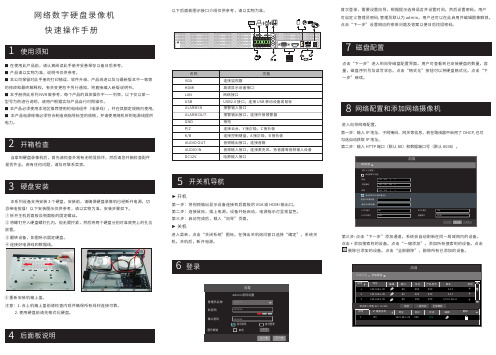
■ 在使用此产品前,请认真阅读此手册并妥善保存以备日后参考。
■ 产品请以实物为准,说明书仅供参考。
■ 本公司保留对此手册的打印错误、软件升级、产品改进以及与最新版本不一致等的修改和最终解释权。
有关变更恕不另行通知,将直接编入新版说明书。
■ 本手册供此系列 NVR 做参考,每个产品的具体操作不一一列举,以下仅以某一型号为例进行说明,请用户根据实际产品自行对照操作。
■ 本产品必须使用本地区推荐使用的电线组件(电源线),并在其额定规格内使用。
■ 本产品电源规格必须符合制造商指导标签的规格,并请使用随机所附电源线提供电力。
网络数字硬盘录像机快速操作手册►开机第一步:将视频输出显示设备连接到后面板的 VGA 或 HDMI 输出口。
第二步:连接鼠标,插上电源。
设备开始启动,电源指示灯呈现蓝色。
第三步:启动完成后,载入“向导”页面。
►关机进入菜单,点击“关闭系统”图标,在弹出关机询问窗口选择“确定”,系统关机。
关机后,断开电源。
以下后面板图示接口介绍仅供参考,请以实物为准。
本系列设备支持安装 2 个硬盘,安装前,请确保硬盘录像机已经断开电源。
切忌带电拔插!以下安装图示仅供参考,请以实物为准,安装步骤如下。
① 拆开主机后面板及侧面板的固定螺丝。
② 将螺钉拧入硬盘螺钉孔内,但无需拧紧,然后将两个硬盘分别对准底壳上的孔位放置。
③ 翻转设备,如图所示固定硬盘。
④ 连接好电源线和数据线。
当拿到硬盘录像机后,首先请检查外观有无明显损坏,然后请您开箱检查配件是否齐全。
若有任何问题,请及时联系卖家。
注意:1. 合上机箱上盖前请检查内观并确保所有线材连接可靠。
2. 使用硬盘前请先格式化硬盘。
⑤ 重新安装机箱上盖。
进入向导网络配置。
第一步:输入 IP 地址、子网掩码、网关等信息,若在路由器中启用了 DHCP, 也可勾选自动获取 IP 地址。
第二步:输入 HTTP 端口(默认 80)和数据端口号(默认 6036)。
点击下一步”添加通道。
AJA - KiPro高清硬盘式录像机说明书【汉化版】

如果你没有选择任何转换,然后输入视频格式将匹配记录格式。如果您选择了传入的视频将在著名的转换录制线的显示。
到显示器的权利指在第一线,音频视频输入值输入选定的第二行。你可以使用向上箭头选择,以确定是否出示任何警报系统,或系统运行的预期(在这种情况下你可以看到“系统正常”提示)。
你可以退出状态,就像您使用的配置和媒体可以通过简单的按钮状态按钮再次击中或击中停止按钮。
1.1 Record Type
通常你会选择留在默认这种“正常”,只有当你发送一个逐步分割帧格式 - 如23.98PsF - 将你需要更改的菜单选择,以“PsF”。
1.4 In Convert
如果你不想改变视频从摄像机或视频源格式来简单地给他说:“转换”设置为“无”。如果你要转换的输入视频信号,您可以选择将它设置为“可持续发展”高清720或HD 1080。选择将产生预期的转换和随后的录音转换。例如,您使用的是1080i的摄像头,但你想记录720p的,那么你会设置“在转换”到“高清720”。
生的所有剪辑后在使用此设置。该采取的若干是一个自动incremeting参数。这意味着,如果你要为其它参数选择和那些不changeyou只会产生更大的价值采取每个录音。例如,“SC1BTK1”“SC1BTK2”“SC1BTK3”等
4.1 Analog Audio
此参数设定为输入和输出的模拟音频信号电平。专业音响设备已经大大高于消费类设备:a 0 VU 阅读对应至+4 dBu的。连接1 +4 dBu的专业设备与消费类音频输入 - 10dBV(-7.8 dBu的),而可能导致的消费者设备输出超载可能没有足够的力量来驱动一个专业音频输入。选择音频1 Date Set
这个参数手动设置内部时钟日历Ki Pro日期。该值被定义为年/月/日(年/月/日)。使用调节按钮,输入一个Ki Pro日历上的日期。
硬盘录像机使用说明书
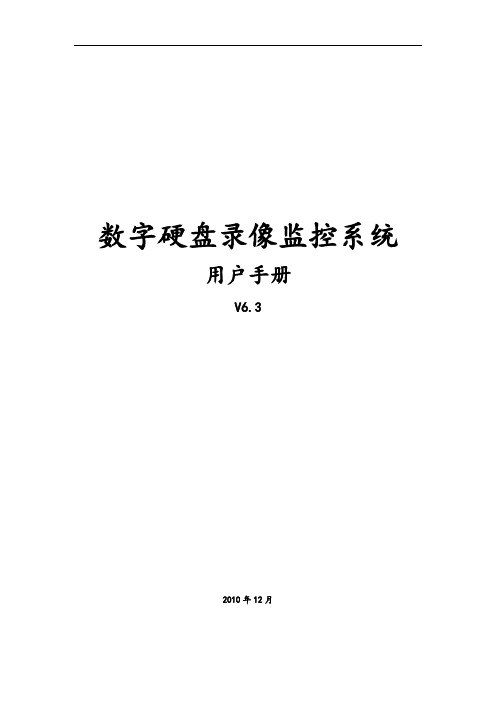
数字硬盘录像监控系统用户手册V6.32010年12月目录第一章系统介绍 (4)1.1系统功能特点 (4)1.1.1 输入输出和控制部分 (4)1.1.1 回放部分 (5)1.1.2 网络实时监视部分 (5)1.1.3 网络回放部分 (5)1.1.4 视频卡部分 (5)1.1.5 外设部分 (6)1.2系统运行软件环境 (6)1.2.1软件环境要求 (6)1.2.2软件目录结构 (6)1.2.3软件启动方式 (7)1.3硬件工作环境 (7)1.3.1系统对计算机的要求 (7)1.3.2硬件说明 (7)1.4系统快捷键和密码 (7)第二章系统安装 (9)2.1硬件安装 (9)2.1.1硬件安装顺序 (9)2.1.2注意点 (9)2.2软件安装 (9)2.2.1软件安装包说明 (9)2.2.2安装目录说明 (10)2.2.3软件安装 (10)2.2.4软件卸载(卸载) (16)2.3双屏显卡设置 (17)第三章主机软件使用说明 (19)3.1系统的运行 (19)3.2CXA GENT主界面功能介绍 (19)3.2.1“退出”按钮 (19)3.2.2设置网服务器 (20)3.2.3设置动态IP自动向静态IP映射 (21)3.2.4名字解析服务设置 (21)3.3CXM AIN主界面功能 (21)3.3.1主界面介绍 (21)3.3.2右键菜单 (23)3.3.3系统设置 (27)3.3.4操作日志与报警记录 (38)3.3.5电子地图设计 (40)3.3.6运行电子地图 (54)3.3.7报警控制器的工作设置和控制 (55)3.3.8抓拍保存图片 (57)第四章回放软件使用说明 (60)4.1检索 (60)4.2设置 (61)4.3录像资料备份,格式转换与光盘刻录 (61)4.3.1制做标签 (61)4.3.2录像资料备份 (62)4.3.2.1备份选择的资料 (62)4.3.2.2批量备份 (62)4.3.3转换VCD或DVD格式 (64)4.3.3.1启动转换 (64)4.3.3.2转换设置 (64)4.3.3.3注册说明 (65)4.3.4光盘刻录 (65)4.3.5视频剪切 (66)4.4播放 (66)4.4.1播放控制条 (66)4.4.2文件片段播放 (67)4.4.3时间条播放 (67)4.4.4智能回放 (68)4.4.5局部放大 (68)4.5拍照,图片查询 (69)4.5.1拍照 (69)4.5.2实时拍照查询 (69)4.5.3历史拍照查询 (71)第五章网络监控 (72)5.1启动网络监控 (72)5.2网络监控主界面 (72)5.3设置 (73)5.3.1主机设置 (74)5.3.2分组设置 (75)5.3.3录像设置 (76)5.4连接操作 (76)5.5IE浏览设置用使用方法 (77)附录A录像资料转存 (78)1.录像文件分布 (78)2.录像文件容与查找 (78)3.需要转存的容 (78)4.转存后资料的管理 (79)附录B工具说明 (80)在本说明书编写过程中本公司已力求容的正确与完整,如有任何错误或缺失恕不附带任何责任,公司保留权利可随时变更本说明书所提及的硬件及软件而毋须事先说明。
AJAKiPro高清硬盘式录像机中文说明书
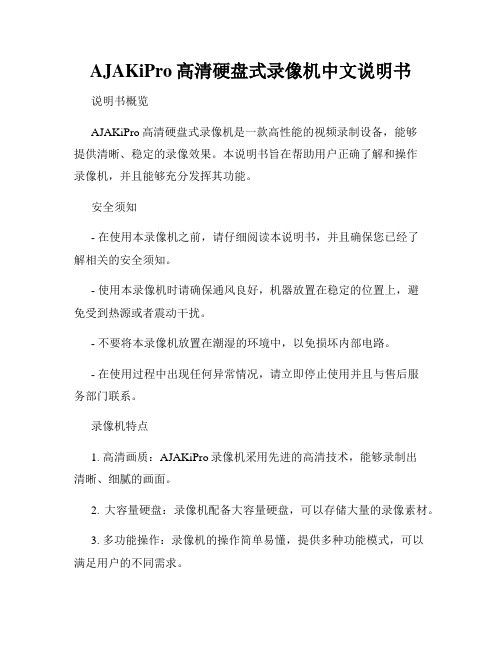
AJAKiPro高清硬盘式录像机中文说明书说明书概览AJAKiPro高清硬盘式录像机是一款高性能的视频录制设备,能够提供清晰、稳定的录像效果。
本说明书旨在帮助用户正确了解和操作录像机,并且能够充分发挥其功能。
安全须知- 在使用本录像机之前,请仔细阅读本说明书,并且确保您已经了解相关的安全须知。
- 使用本录像机时请确保通风良好,机器放置在稳定的位置上,避免受到热源或者震动干扰。
- 不要将本录像机放置在潮湿的环境中,以免损坏内部电路。
- 在使用过程中出现任何异常情况,请立即停止使用并且与售后服务部门联系。
录像机特点1. 高清画质:AJAKiPro录像机采用先进的高清技术,能够录制出清晰、细腻的画面。
2. 大容量硬盘:录像机配备大容量硬盘,可以存储大量的录像素材。
3. 多功能操作:录像机的操作简单易懂,提供多种功能模式,可以满足用户的不同需求。
4. 高速传输:AJAKiPro录像机具备高速传输功能,可以迅速将录像资料传输到电脑或者其他媒体设备上。
5. 远程控制:支持远程控制功能,用户可以通过网络远程操控录像机,方便快捷。
操作方法1. 开机:将录像机接通电源,并且按下电源按钮,待屏幕显示正常后,录像机即可开机。
2. 录像:选择录像模式,并且设置录像参数,按下录像按钮即可开始录制。
可根据需要选择不同的分辨率和帧率。
3. 回放:进入回放模式,可以选择需要播放的文件,通过遥控器上的播放按钮进行回放操作。
支持快进、快退、暂停等功能。
4. 存储:录像机配备大容量硬盘,所有录像素材会自动存储到硬盘中,用户可以通过USB接口将录像资料传输到电脑或者其他存储设备上。
5. 远程控制:用户可以通过网络连接远程控制录像机,可进行远程开机、关闭、录像等操作。
常见问题解决1. 录像画面模糊:请检查摄像头是否清洁,确保摄像头没有遮挡物,调整摄像头焦距。
2. 录像机无法开机:请检查电源是否接通,确定电源插头连接到录像机,并且电源开关处于开启状态。
硬盘录像机使用说明书
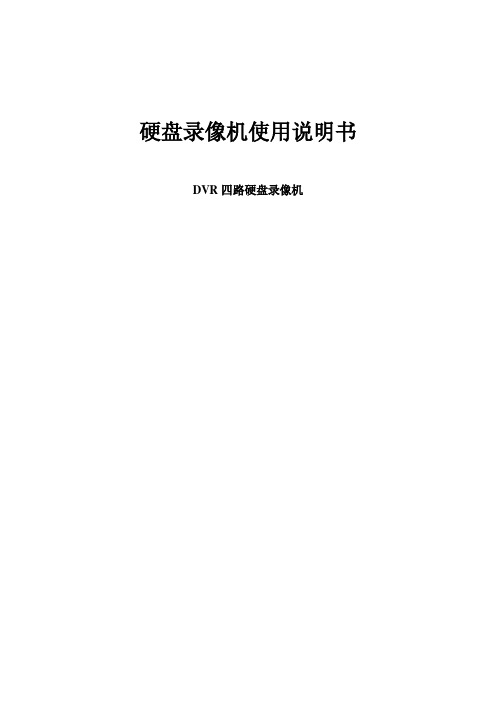
本录像机属于精密机器,机内几乎没有用户自己能够修理的部分。发生故障时必须 请有资格的技术人员来检修,或与经销商联系。非专业人员请勿自行拆开机壳,避 免损坏和电击。
本录像机出厂时未配置硬盘,初次安装使用时,必须首先安装硬盘。
本录像机能自动识别硬盘的容量,支持市面上所有种类的硬盘。同一 IDE 接口的 两个硬盘必须进行主从盘的跳线。
3、磁盘操作........................................................................................................................... 23 3.1 格式化..........................................................................................................................23 3.2 关碟..............................................................................................................................24
为使产品使用稳定可靠,建议使用正牌硬盘。
本录像机使用交流 200~240 伏电源,在使用前必须确认当地的电源电压。 当录像机的电源线与电源插座连接后,即使没有打开启动开关,机器内部仍有电压。
如果长期停止使用机器,最好完全断开录像机的电源,并将拆封录像机包装之后,请勿必检查本录像机所配附件: 1、 电源线一条 2、 说明书一本 3、 备份电缆一条 4、 硬盘联机三根(放在机箱内部) 5、 安装配件一套
aja kipro 12G说明书
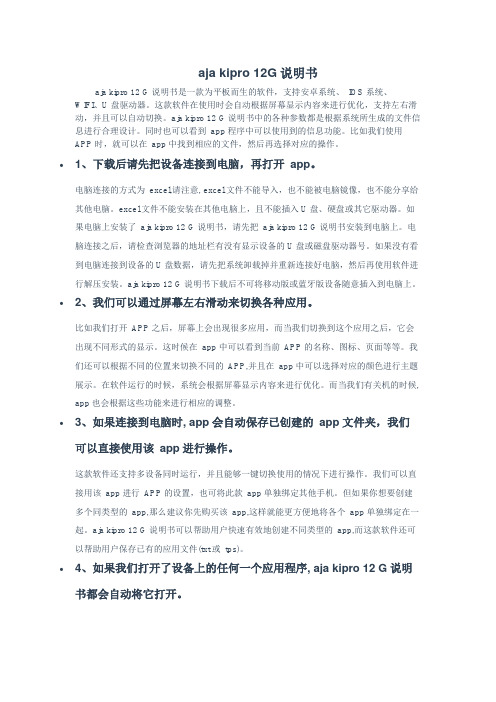
aja kipro 12G说明书aja kipro 12 G说明书是一款为平板而生的软件,支持安卓系统、IOS系统、WIFI、U盘驱动器。
这款软件在使用时会自动根据屏幕显示内容来进行优化,支持左右滑动,并且可以自动切换。
aja kipro 12 G说明书中的各种参数都是根据系统所生成的文件信息进行合理设计。
同时也可以看到app程序中可以使用到的信息功能。
比如我们使用APP时,就可以在app中找到相应的文件,然后再选择对应的操作。
•1、下载后请先把设备连接到电脑,再打开app。
电脑连接的方式为excel,请注意, excel文件不能导入,也不能被电脑镜像,也不能分享给其他电脑。
excel文件不能安装在其他电脑上,且不能插入U盘、硬盘或其它驱动器。
如果电脑上安装了aja kipro 12 G说明书,请先把aja kipro 12 G说明书安装到电脑上。
电脑连接之后,请检查浏览器的地址栏有没有显示设备的U盘或磁盘驱动器号。
如果没有看到电脑连接到设备的U盘数据,请先把系统卸载掉并重新连接好电脑,然后再使用软件进行解压安装。
aja kipro 12 G说明书下载后不可将移动版或蓝牙版设备随意插入到电脑上。
•2、我们可以通过屏幕左右滑动来切换各种应用。
比如我们打开APP之后,屏幕上会出现很多应用,而当我们切换到这个应用之后,它会出现不同形式的显示。
这时候在app中可以看到当前APP的名称、图标、页面等等。
我们还可以根据不同的位置来切换不同的APP,并且在app中可以选择对应的颜色进行主题展示。
在软件运行的时候,系统会根据屏幕显示内容来进行优化。
而当我们有关机的时候, app也会根据这些功能来进行相应的调整。
•3、如果连接到电脑时, app会自动保存已创建的app文件夹,我们可以直接使用该app进行操作。
这款软件还支持多设备同时运行,并且能够一键切换使用的情况下进行操作。
我们可以直接用该app进行APP的设置,也可将此款app单独绑定其他手机。
- 1、下载文档前请自行甄别文档内容的完整性,平台不提供额外的编辑、内容补充、找答案等附加服务。
- 2、"仅部分预览"的文档,不可在线预览部分如存在完整性等问题,可反馈申请退款(可完整预览的文档不适用该条件!)。
- 3、如文档侵犯您的权益,请联系客服反馈,我们会尽快为您处理(人工客服工作时间:9:00-18:30)。
16.2 Delete Clips
此参数可用于删除对所有媒体的剪辑。 或者你可以一次删除一夹使用的用户界面的专用“删除剪辑”按钮。
17.0 Reel Name
这个参数决定了卷轴的名字相关联的所有生成的剪辑,而使用此设置。卷轴的名字是一个介于1和999号。这是历史联系在一起的命名为基于磁带的媒体使用的约定。卷轴NAME是一个递增3位值与EDL一致的作品。基于这个原因,参数不具有一个“无”的选择,所有剪辑将与一盘模块是一个Mac OSX的桌面安装。这就是为什么Ki Pro 媒体格式化之前你可能想确保此值就是你想要的。
1.5 Out Convert
有时你会想输出一个格式比已记录到文件的其他或您想要监视的格式比其他正在投入。 “走出转换”可以设置为“可持续发展”高清720或“高清1080”。
1.6 SDI Out
这一选择使您可以决定是否输出记录的格式或可转换的输出参数菜单选择转换。
1.7 Component Out
记住,你将进入媒体菜单往往比在大多数情况下配置菜单名称的剪辑你会录音。
要退出媒体菜单只是在媒体曝光按钮或按下停止按钮。
现在你谈到如何命名剪辑和配置媒体设置的教训,让我们使用状态菜单,以确定是否所有的设定都正确。
状态菜单中的一个概述
状态不要求你停止打类似配置和媒体菜单 - 做的事。这是一个“at - 1 -一眼”你的系统概述。推状态后您会看到您输入值的视频和音频以及视频格式的传入正在自动检测到由文临配置。如果您没有有效的视频发送到临淇你会看到状态菜单中没有显示输入“和”康乐No输入“”,如果你看到这个提示是确保适当的电缆从相机到临淇已表现以及视频输入和音频输入正确的菜单选择。如果您正确设置你会发现,你看到的输入视频信号为例1080i29.97()。
4.1 Analog Audio
此参数设定为输入和输出的模拟音频信号电平。专业音响设备已经大大高于消费类设备:a 0 VU 阅读对应至+4 dBu的。连接1 +4 dBu的专业设备与消费类音频输入 - 10dBV(-7.8 dBu的),而可能导致的消费者设备输出超载可能没有足够的力量来驱动一个专业音频输入。选择音频设置为您的设备连接到适当的类型
制作录音和播放录音现在你已经配置了一切你愿意做记录。这是因为命中记录按钮当您准备好简单。当你不再想记录按停车按钮。你的第一个记录后,通知,显示现在显示在上部左边夹名称,而不是“不适用/甲”,因为它会如果媒体是空的。您的剪辑命名参数用于将在剪辑的名称出现反映。如果你想做的事另一个采取简单触及的纪录再次停止按钮时,你要完成。记住Ki Pro将继续递增,直到你采取的若干改变剪辑的命名参数。
为了更好地解释为剪辑的命名惯例运作,让我们看看下面的设置将产生:
REEL NAME 002
CLIP NAME SC
CLIP NUMBER 12
CLIP APPEND ALPHA
ALPHA APPEND B
TAKE 1
由此产生的剪辑将有以下命名约定:“SC12BTK1”。媒体将被命名为“002”如果媒体被格式化这个卷数,并会出现与此卷的名称时,在Mac OS X桌面上安装。
17.2 Clip Name
这个参数决定了剪辑的名称与相关的所有生成的剪辑在使用此设置。剪辑的名称是“剪辑”或“供应链”。 “供应链”,可特别有用,如果你是一个内衬脚本或一个镜头列表按现场人数下降的工作。
17.3 Clip Number
这个参数决定从1数到999that剪辑的剪辑的名称如下,并与相关的所有生成的剪辑在使用此设置。换句话说,如果您将值设置为1,你需要记录一些他们都将与此相关联的值,直到你改变它。
PILLARBOX 形象不改变,黑色侧栏环绕图片
5.2 Downconversion
此参数选择从高清变频式表演,如果成立的目的,以便通过使用参数1.6 1.8。
LETTERBOX (默认)图像与黑色的顶部和底部的减少将图像保存面积纵横比
CROP 图像进行裁剪,以新的屏幕尺寸英尺
ANAMORPHIC 高清图像转换到全屏标清一16x9纵横比(变形)
8.2 TC Type
此参数选择下拉框或不降帧时间码。
自本快速入门指南的目的是给你一个配置,我们将跳过Ki Pro 的以太网和无线参数配置基本的了解。如需更详细的关于如何配置这些参数的信息,咨询文临手册。
56.1 Date Set
这个参数手动设置内部时钟日历Ki Pro日期。该值被定义为年/月/日(年/月/日)。使用调节按钮,输入一个Ki Pro日历上的日期。
8.0 TC In
此参数选择的时间码源的提供。在许多情况下,您将要复制的时间码值从相机的到来。如果你不想这么做,您可以配置的TC值或使用的Ki Pro的内部时钟,能够提供您的录音时间码值。
8.1 TC Value
这个参数选择一小时的时间码开始。每个后首次设置此值将递增,直到后来录音重置价值。如果你在开始和结束录音01:00:00:00 01:00:14:11然后在你的下一个记录始于01:00:14:12。
出现。欲了解更多详情另见“音频输入”。
2.2 Audio Input
此参数选择一个从音频输入连接的音频输入源,包括嵌入式SDI音频,需要一个SDI视频信号源和HDMI音频要求和HDMI视频源。模拟音频可用于任何视频源。
3.1 Component In Lvl
此参数为应用选择在分量视频输入连接器。对于HD来源的选择将SMPTE/N10但如果你正在做一个BetacamSP录像机信号的东西,那么你会选择信号输入水平“Betacam的”。
17.4 Clip Append
此参数用于参数追加到17.5ALPHA APPEND的片断号或没有文字附加一个文本值。
17.6 Take
这个参数决定从1数到999that采取如下的 CLIP NAME 和 CLIP NUMBER 任何 ALPHA APPEND (如果选择)产生的所有剪辑后在使用此设置。该采取的若干是一个自动incremeting参数。这意味着,如果你要为其它参数选择和那些不changeyou只会产生更大的价值采取每个录音。例如,“SC1BTK1”“SC1BTK2”“SC1BTK3”等
5.1 Upconversion
此参数的选择从SD上转换型演出如果成立的目的,以便通过使用参数1.6 1.8。
ZOOM WIDE(默认)使用图像缩放,伸展组合的大小,以英尺1 16x9屏幕
ANAMORPHIC 变形合成全屏显示
ZOOM LTTRBOX 图像被放大到全屏幕英尺(这可以引入一个小展弦比的变化)
3.4 Component Out Lvl
这个参数选择了在分量视频输出连接器适用于信号输出电平。如果你是在房屋署监管你将要离开时SMPTE/N10设置,但是如果你是在SD监测您可能希望将它设置为“Betacam的“。你可能会在连接文临输出到RGB仅设备如投影仪(极少数情况下),因此可能要设置为”红绿蓝“。
如果你没有选择任何转换,然后输入视频格式将匹配记录格式。如果您选择了传入的视频将在著名的转换录制线的显示。
到显示器的权利指在第一线,音频视频输入值输入选定的第二行。你可以使用向上箭头选择,以确定是否出示任何警报系统,或系统运行的预期(在这种情况下你可以看到“系统正常”提示)。
你可以退出状态,就像您使用的配置和媒体可以通过简单的按钮状态按钮再次击中或击中停止按钮。
6.1 Genlock
此参数选择的参考视频源用于同步锁相要么自动或明确。请记住,Ki Pro 永远锁在录音到选定的视频输入,而同步锁相设置与问候播放。
INPUT(默认),使用锁相源作为当前选定的输入
CMP Y 使用分量Y的同步锁相的Suse分量Y的锁相源
FREERUN 自由运行模式:Ki Pro同步到自己的时基,而不是锁定在一个外部源
Ki Pro快速入门指南,使用DELETE剪辑按钮如果你想连接到审查中Ki Pro的视频剪辑的一个显示器输出只需按下播放按钮。如果你想暂停正在播放的一击剪辑播放停止按钮。你会注意到,停止按钮闪烁表明的,你已暂停播放。如果你停止打Ki Pro将再次回到一个E -到- E或输入转手状态里,你看到的视频(如果有任何)正在从摄相机输入到Ki Pro。如果你想选择一个不同的片段回放使用SELECT向上和向下箭头导航到剪辑。
这一选择使您可以选择是否输出记录的格式或可转换的输出参数菜单选择转换。请注意,复合输出如下的组件输出的设置,只能输出标清。
1.8 HDMI Out
这个选项允许你选择是否输出的记录格式或可转换的输出参数菜单选择转换。
2.1 Video Input
此参数中选择一个从视频输入连接可用视频输入源。这是将视频信号记录和/或通过。请注意,选择一个视频源,不能与选定的音源使用将导致警告提示的A / V不匹配
这个参数手动设置内部时钟日历Ki Pro日期。请注意,这一次是基于格林威治标准时间(格林威治标准时间),所以如果你在另一个时区,你需要记住设置此相应,而不是一定要当你看到你的手表上。另外请注意,是24小时全天候12小时模式不显示模式
56.2 Time Set
这个参数手动设置内部时钟日历Ki Pro日期。请注意,这一次是基于格林威治标准时间(格林威治标准时间),所以如果你在另一个时区,你需要记住设置此相应,而不是一定要当你看到你的手表上。另外请注意,是24小时全天候12小时模式不显示模式
1.1 Record Type
通常你会选择留在默认这种“正常”,只有当你发送一个逐步分割帧格式 - 如23.98PsF - 将你需要更改的菜单选择,以“PsF”。
1.4 In Convert
如果你不想改变视频从摄像机或视频源格式来简单地给他说:“转换”设置为“无”。如果你要转换的输入视频信号,您可以选择将它设置为“可持续发展”高清720或HD 1080。选择将产生预期的转换和随后的录音转换。例如,您使用的是1080i的摄像头,但你想记录720p的,那么你会设置“在转换”到“高清720”。
